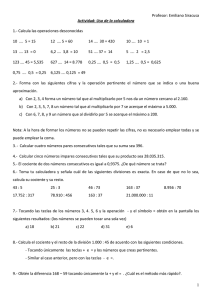manual de uso de la calculadora científica
Anuncio
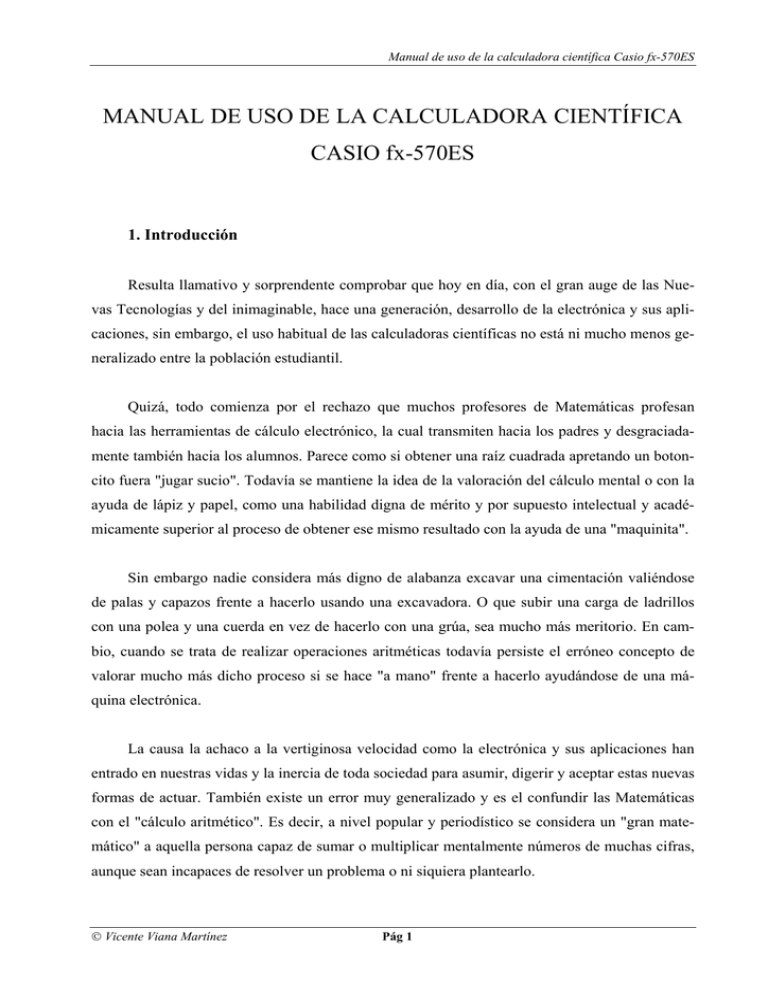
Manual de uso de la calculadora científica Casio fx-570ES MANUAL DE USO DE LA CALCULADORA CIENTÍFICA CASIO fx-570ES 1. Introducción Resulta llamativo y sorprendente comprobar que hoy en día, con el gran auge de las Nuevas Tecnologías y del inimaginable, hace una generación, desarrollo de la electrónica y sus aplicaciones, sin embargo, el uso habitual de las calculadoras científicas no está ni mucho menos generalizado entre la población estudiantil. Quizá, todo comienza por el rechazo que muchos profesores de Matemáticas profesan hacia las herramientas de cálculo electrónico, la cual transmiten hacia los padres y desgraciadamente también hacia los alumnos. Parece como si obtener una raíz cuadrada apretando un botoncito fuera "jugar sucio". Todavía se mantiene la idea de la valoración del cálculo mental o con la ayuda de lápiz y papel, como una habilidad digna de mérito y por supuesto intelectual y académicamente superior al proceso de obtener ese mismo resultado con la ayuda de una "maquinita". Sin embargo nadie considera más digno de alabanza excavar una cimentación valiéndose de palas y capazos frente a hacerlo usando una excavadora. O que subir una carga de ladrillos con una polea y una cuerda en vez de hacerlo con una grúa, sea mucho más meritorio. En cambio, cuando se trata de realizar operaciones aritméticas todavía persiste el erróneo concepto de valorar mucho más dicho proceso si se hace "a mano" frente a hacerlo ayudándose de una máquina electrónica. La causa la achaco a la vertiginosa velocidad como la electrónica y sus aplicaciones han entrado en nuestras vidas y la inercia de toda sociedad para asumir, digerir y aceptar estas nuevas formas de actuar. También existe un error muy generalizado y es el confundir las Matemáticas con el "cálculo aritmético". Es decir, a nivel popular y periodístico se considera un "gran matemático" a aquella persona capaz de sumar o multiplicar mentalmente números de muchas cifras, aunque sean incapaces de resolver un problema o ni siquiera plantearlo. Vicente Viana Martínez Pág 1 Manual de uso de la calculadora científica Casio fx-570ES Todo esto no tendría demasiada importancia, si no fuera porque este espíritu de opinión llega a las aulas y es fácil comprobar como casi todos los alumnos de Educación Secundaria tienen su teléfono móvil de última generación, su reproductor mp3 y mp4, pero casi ninguno usa ni sabe usar una calculadora científica. Pero lo realmente preocupante es cuando, en la Universidad, en los grupos de Ingeniería y Arquitectura, apenas si una tercera parte del alumnado acude a las clases llevando su calculadora científica. Eso sí, el día del examen, casi todo el mundo las usa, pero ... ¿saben realmente cómo manejarla?, ¿saben sacarle todo el rendimiento a sus posibilidades?. La otra cuestión es, ¿qué calculadora usar?. Prácticamente, las dos terceras partes de ese tercio de alumnos, llevan calculadoras al aula perfectamente apropiadas para realizar la suma de la compra en el "hiper" pero absolutamente inútiles para un nivel universitario técnico, calculadoras con una pantalla donde aparece una sola cantidad que va borrándose conforme avanza el cálculo. Pero ¿qué ocurre cuando tenemos que resolver sistemas de ecuaciones, multiplicar matrices, resolver ecuaciones cuadradas o cúbicas, hacer un producto vectorial, ...etc?. Estas son operaciones habituales dentro de la complejidad del cálculo ingenieril y el disponer de una calculadora que permita realizar estos cálculos y sobre todo; "saber usarla", puede llegar a suponer la diferencia entre el aprobado o el suspenso en una asignatura. Personalmente, cuando vigilo un examen y veo a los alumnos usar calculadoras absolutamente inútiles para resolver cálculos complejos, pienso en el esfuerzo que se podrían evitar y la indiscutible mejora en sus calificaciones de usar una herramienta de cálculo adecuada, al igual como el ejemplo del obrero usando un pico, una pala y un saco en vez de usar una excavadora. Sin embargo, no debe pensarse que sea necesario realizar una fuerte inversión para acceder a una calculadora eficaz, con apenas 20-25 euros podemos disponer de una máquina de calcular capaz de ayudarnos en la resolución de los problemas. Por otro lado, cuando un alumno compra una calculadora, rara vez lee las instrucciones, se limita a usar las más habituales e ignora todas las posibilidades que encierra. De ahí la intencionalidad de este sencillo manual; servir de ayuda y recordatorio para el uso de la calculadora e intentar explicar todos los detalles, algunas veces ocultos, y que de haberlos conocido hubieran ahorrado esfuerzo y principalmente, hubieran ahorrado ese tiempo precioso y siempre escaso de Vicente Viana Martínez Pág 2 Manual de uso de la calculadora científica Casio fx-570ES los exámenes y consecuentemente hubieran ahorrado algún que otro disgusto en las calificaciones. De entre la extensísima oferta de calculadoras existentes en el mercado, voy a describir el funcionamiento del modelo Casio fx-570ES, por su buena relación calidad precio y con unas prestaciones suficientes para nuestras necesidades en estos primeros cursos de arquitectura o ingeniería. Este modelo podría ser el básico, el mínimo suficiente para nuestros objetivos. Existen, claro está, otros modelos más sofisticados, con funciones gráficas, programables y procesador más potente, y también mucho más caros, pero esos modelos ya quedan fuera de nuestros objetivos elementales. 2. Relación de prestaciones especiales de esta calculadora, aparte de las ya habituales. 7 memorias independientes para almacenar valores numéricos. resolución general de ecuaciones algebraicas por el método de Newton (éste método no siempre nos permite obtener el resultado, dependiendo del tipo de función). integral definida (área encerrada por una curva y el eje OX en un intervalo). derivada en un punto (pendiente a la curva en un punto). conversión polares, rectangulares. factoriales, combinaciones, variaciones (permutaciones), función aleatoria. operaciones con variable compleja. cálculos estadísticos, regresión lineal. resolución de sistemas de ecuaciones lineales; 2 ecuaciones y 2 incógnitas. resolución de sistemas de ecuaciones lineales; 3 ecuaciones y 3 incógnitas. ecuaciones de segundo grado con coeficientes reales. ecuaciones de tercer grado con coeficientes reales. cálculos matriciales, hasta dimensión (3 x 3). Suma, producto, determinante, transpuesta, inversa. generación de tablas numéricas a partir de una función. cálculos vectoriales; suma/resta, producto por un escalar, producto escalar, producto vectorial, módulo, vector unitario, vector asociado. Vicente Viana Martínez Pág 3 Manual de uso de la calculadora científica Casio fx-570ES cálculos en base-n; decimal, hexadecimal, octal, binario suma de series 40 conversiones directa entre unidades 40 constantes físico/químicas almacenadas 3. Modos de operación Apretando la tecla MODE, aparecen las siguientes opciones. 1. COMP Es la forma de trabajo habitual, para los cálculos aritméticos elementales. 2. COMPLX Cuando deseemos trabajar con variable compleja 3. STAT Cuando deseemos realizar cálculos estadísticos 4. BASE-n Cuando deseemos cambiar de sistema de numeración 5. EQN Para la resolución de ecuaciones y sistemas de ecuaciones 6. MATRIX Para realizar cálculos matriciales 7. TABLE Para generar tablas de valores a partir de una función 8. VECTOR Para realizar cálculos vectoriales. Apretando las teclas SHIFT + SET UP aparecen las siguientes opciones. 1. MathIO Los valores decimales los expresa en forma de una fracción con el numerador por encima del denominador 2. LineIO Los valores decimales los expresa en forma de un número decimal en una sola línea. Se recomienda usar esta forma para trabajar 3. Deg Los ángulos los expresa en forma de grados sexagesimales Vicente Viana Martínez Pág 4 Manual de uso de la calculadora científica Casio fx-570ES 4. Rad Los ángulos los expresa en forma de radianes 5. Gra Los ángulos los expresa en forma de ángulos centesimales (se usa en cálculos topográficos) 6. Fix Permite fijar el número de cifras decimales que aparecen en pantalla 7. Sci Permite fijar el número de cifras decimales significativas 8. Norm Es el método de cálculo habitual, aparecen tantos decimales como quepan en pantalla. Con Norm-1 se hace uso de la notación exponencial y con Norm-2 de la notación decimal. - - - - - - - - Pulsando el cursor hacia abajo seguimos con las opciones 1. ab/c Presenta las fracciones en forma de fracción propia (el numerador siempre es menor que el denominador). 2. d/c Presenta las fracciones en forma de fracción impropia (el numerador puedes ser mayor que el numerador). 3. CMPLX Cuando trabajamos en modo de cálculo complejo, podemos elegir entre usar la forma rectangular; a + bi o bien la forma módulo-argumental; m . 4. STAT Cuando trabajamos en modo estadístico (STAT) elige entre presentar la tabla de frecuencias; (ON), o no; (OFF) 5. Disp Elige entre el punto (1:Dot) y la coma (2:Comma) para marcar la separación entre la parte decimal y la parte entera 6. CONT Para activar el contraste de la pantalla. Vicente Viana Martínez Pág 5 Manual de uso de la calculadora científica Casio fx-570ES 4.- Inicio y edición de expresiones Conforme vamos trabajando con la calculadora, ésta va almacenando datos en su memoria (dispone de 7 memorias). Al apagar la calculadora, estos valores no se borran y pueden confundirnos en futuras sesiones de trabajo, por lo que es aconsejable antes de iniciar cualquier sesión, borrar previamente todo lo almacenado. Pulsando SHIFT + CLR (tecla del 9) aparece la pantalla: 1. Setup Borra la configuración de la calculadora y la deja en el modo por defecto; COMP, MathIO, Deg, Norm-1, d/c, a + bi, OFF, Dot (ver apartado anterior) 2. Memory Borra las memorias. Se aconseja usar esta opción. 3. All Borra todo Pulsando SHIFT + OFF, apagamos la calculadora. Para editar una expresión algebraica, por ejemplo si nos hemos confundido en un dígito o queremos modificar un operador, simplemente pulsamos en la tecla circular de los cursores, presionando el de la derecha o el de la izquierda, aparece una rayita vertical la cual podemos desplazar. Con la ayuda de la tecla DEL (borrar), primero borramos lo que deseemos y luego escribimos el nuevo valor o el nuevo operador. La tecla ALPHA nos permite acceder a las instrucciones en color rojo. Las 7 memorias identificadas con las letras; A, B, C, D, X, Y, M. La pantalla puede presentar hasta 14 dígitos, pero si deseamos visualizar más, debemos usar el cursor para desplazarnos hacia la derecha y poder verlos todos. Pueden introducirse hasta 96 bytes de datos en cada expresión. Al seleccionar el modo MathIO los resultados de las operaciones se pueden expresar en forma de fracciones, raíces o múltiplos de π. Pulsando SHIFT + = obtenemos el número decimal correspondiente. Si trabajamos en el modo LineIO esa opción no está disponible, los resultados aparecen siempre en forma decimal. 3 2 en el modo MathIO sin 60º = 0,866025.... en el modo LineIO Ejemplo: sin 60º Vicente Viana Martínez Pág 6 Manual de uso de la calculadora científica Casio fx-570ES sin 1 0,5 6 sin-1 0,5 = 30º en el modo MathIO (eligiendo modo radianes) en el modo LineIO Al trabajar con raíces, debemos usar la tecla del cursor para situar adecuadamente el radicando y separarlo de otra expresión con la que deseemos operar. Ejemplo: Si deseamos calcular: 32 5 Después de escribir la cifra "2", debemos mover el cursor hacia la derecha para "salir" del radicando, de lo contrario, colocaría el valor "5" dentro del radicando. Cuando trabajamos con fracciones, la presentación en pantalla cambia, al usar el modo MathIO o el modo LineIO. Con el primero aparece la fracción en tres niveles; numerador, raya de fracción y denominador. Con el Modo LineIO aparece la expresión en una sola línea. Con la tecla S D, intercambiamos la visualización en forma de fracción o bien en forma decimal Consejo: En el cálculo técnico no es de ninguna utilidad, más bien una pérdida de tiempo, el uso de fracciones. Por ello, se aconseja el modo LineIO y siempre usando el valor decimal. Con la tecla º ' ", ingresamos los valores de ángulos o tiempos en notación sexagesimal. Con la combinación de las teclas SHIFT + º ' ", obtenemos el ángulo o el tiempo en valor decimal. Consejo: Es preferible expresar el valor de los ángulos en formato decimal, cuando trabajamos con funciones trigonométricas. Es decir, en vez de dar el resultado como; 45º 32' 47" es mejor dar el resultado como; 45,4º 5. Trabajando con las memorias Esta calculadora dispone de 7 memorias independientes identificadas con las letras; A, B, C, D, X, Y y M (en tinta roja) y a las que se accede presionando antes la tecla "ALPHA". Vicente Viana Martínez Pág 7 Manual de uso de la calculadora científica Casio fx-570ES Aparte, existe una memoria de respuesta anterior identificada con al tecla "Ans". Es decir, en modo LineIO, si hacemos el cálculo; 12 + 15 x 6 = 102. Y luego escribimos 80 + Ans Obtendremos el resultado; 202 La calculadora guarda el último resultado en esa memoria, la cual va cambiando conforme vamos realizando cálculos, guardando; ¡OJO!, el ÚLTIMO resultado. La memoria M, permite guardar y mantener un cálculo intermedio, simplemente pulsando en M +. Repitiendo este proceso o bien SHIFT M - vamos sumando o restando, valores a la cantidad guardada en memoria. Consejo: Cuando iniciamos algún cálculo con la memoria, debemos asegurarnos que no haya nada almacenado en dicha memoria. De ahí la conveniencia de iniciar SIEMPRE una nueva sesión de trabajo pulsando. SHIFT + CLR + 2 + = De esa forma, limpiamos TOTALMENTE valores almacenados en sesiones de trabajo anteriores y que pudieran provocarnos errores no deseados. Al resto de las memorias se accede con la tecla STO (store, almacenaje) o con la tecla RCL (llamada). Imaginemos que hacemos la operación: 2 + 3 x 4 = 14 Y deseamos guardarla en la memoria "A" Pulsamos; SHIFT + STO + A Para recuperar dicho valor, pulsamos; RCL + A Si deseamos recuperar y usar el valor de la memoria A en una operación, la cosa cambia ligeramente. Debemos pulsar; RCL + ALPHA + A Para borrar el contenido de una memoria específica, simplemente introducimos un "0" en esa posición de memoria. 0 + STO + A Vicente Viana Martínez Pág 8 Manual de uso de la calculadora científica Casio fx-570ES 6. La tecla CALC Esta calculadora permite almacenar una función matemática de una o más variables. Introduciendo ordenadamente los valores de la variable que nos solicita, vamos obteniendo directamente los valores de la función, sin necesidad de escribirla de nuevo cada vez. Esta modalidad es particularmente útil para realizar representaciones gráficas de funciones o para estudiar su comportamiento en un determinado intervalo. Generalmente trabajaremos con funciones de una sola variable. Ejemplo: Imaginemos que deseamos analizar la posición de un proyectil en un tiro parabó- lico con = 30º y v o = 100 m/seg. La fórmula que nos da la posición vertical en función de la posición horizontal es. y tg ·x g ·x 2 2 2 ·v ·cos 2 o En nuestro caso. y tg 30º ·x 9,8 ·x 2 2 ·100 ·cos 2 30º 2 Introducimos la expresión anterior, dejándola en función de la variable x (ALPHA + X).¡OJO!, sólo escribimos el segundo miembro, no debemos escribir; " y =", Pulsando la tecla CALC, en pantalla aparece; X? Escribimos el valor de x que deseemos y pulsando "=", aparece en pantalla el valor de la y. Podemos repetir este proceso tantas veces como deseemos pulsando repetidamente CALC, de esa forma podemos construir una tabla de valores. 7. La tecla SOLVE Con esta instrucción podemos obtener el valor de la variable x para un valor concreto de la función y. Generalmente la usamos para encontrar los valores de x que anulan la función. Es decir, el punto de corte de una función con el eje OX. El método utilizado es el llamado "de Newton", que consiste en partir de un valor próximo al "cero" de la función y por iteraciones sucesivas obtener la solución de la ecuación. Es un método aproximado que exige indicar; 1º) la función, 2º) el punto inicial. Vicente Viana Martínez Pág 9 Manual de uso de la calculadora científica Casio fx-570ES El método de Newton no es infalible, pueden aparecer problemas cuando; 1º) la función no es continua 2º) en las funciones trigonométricas (periódicas) 3º) funciones con derivadas (pendientes) muy elevadas 4º) si el punto inicial de partida está lejos de la solución de la función 5º) con la tecla SOLVE obtenemos una solución de la ecuación aunque puedan existir otras más Ejemplo: Obtener una solución de la ecuación y = 5·x3 - 3·x2 + 1. Escribimos; ALPHA + Y (SD) ¡ATENCIÓN!, el signo "igual" no es el que habitualmente ALPHA + = (CALC) usamos (en el teclado, abajo a la derecha), sino el que aparece en color rojo, pulsando la combinación de teclas ALPHA + CALC. ......etc. (en función de X) A continuación pulsamos; SHIFT + SOLVE. La calculadora nos muestra; Y? Debemos introducir el valor de la "y". En este caso el valor "0", pues queremos obtener los puntos de corte con el eje OX. Ahora en la pantalla de la calculadora aparece el mensaje; SOLVE FOR X Debemos introducir el primer valor de X, a partir del cual inicia las iteraciones. Si no tenemos ni idea, podemos comenzar con el valor "0" o el valor "1". En unos segundos aparece en pantalla. Y = 5·X3 - 3·X2 + 1 X = - 0,43878.... que es solución de la ecuación anterior. L-R=0 este mensaje indica la precisión del cálculo, cuanto menor sea, ma- yor precisión. Es la diferencia entre el primer miembro de la ecuación (Left) y el segundo miembro (Right). En algunos casos nos pedirá una continuación ( = ), porque con el número de iteraciones preconfiguradas no ha obtenido un valor con una precisión suficiente. Vicente Viana Martínez Pág 10 Manual de uso de la calculadora científica Casio fx-570ES 8. Integración Con esta calculadora no podemos obtener la función primitiva, sino tan solo la integral definida entre dos puntos. Es decir, el valor del área comprendida entre la curva, el eje OX y dos valores de x. Obviamente, para evitar mensajes de error, la función debe ser integrable, es decir; continua y derivable en todo el intervalo. Por defecto la calculadora trabaja con un margen de tolerancia de 10-5. Podemos cambiar este valor hasta 10-14 a costa de un mayor tiempo de cálculo y obteniendo una mayor precisión. A veces aparecen errores importantes de cálculo cuando la función presenta valores positivos (+) y negativos (-) en ese intervalo o bien cuando la función cambia el sentido de su derivada en el intervalo. En ese caso conviene fragmentar el cálculo en intervalos más elementales en los que la función no cambie de signo ni el signo de su derivada y luego sumarlos algebraicamente. Cuando trabajemos con funciones trigonométricas utilizaremos el modo radianes para expresar los ángulos. La forma de introducir los datos cambia según usemos el modo MathIO ó LineIO 2 Ejemplo: Hallemos la integral definida: (3·x 3 2·x 2 1) ·dx 1 Modo MathIO º Pulsamos la tecla , escribimos la función y luego con la ayuda del cursor colocamos los º límites de integración. La variable "X" la introducimos con la tecla ALPHA + ). Apretando el signo =, obtenemos el valor de la integral definida, en este caso valor decimal 7,5833333... Modo LineIO Vicente Viana Martínez Pág 11 91 y apretando SHIFT + = su 12 Manual de uso de la calculadora científica Casio fx-570ES º Pulsamos la tecla y escribimos la función, para la variable "X" la introducimos con la º tecla ALPHA + ), seguidamente escribimos una "coma", tecla SHIFT + ), el límite inferior de integración, otra "coma" y el límite superior de integración, cerramos el paréntesis y pulsamos "=". ¡ATENCIÓN AL ORDEN!, primero el inferior y en segundo lugar, el límite superior. En pantalla aparece el valor 7,58333.... En la expresión anterior, después de escribir el límite superior de integración podemos escribir también el límite de tolerancia separado de una "coma". Por defecto, si no escribimos nada, que es lo recomendable, toma como tolerancia el valor 10-5. 9. Derivación de una función Esta calculadora permite obtener la derivada en un punto de una función, no la función derivada. Es decir obtenemos el valor numérico de la pendiente de la curva en ese punto. El cálculo de la derivada de una función puede presentar errores cuando la función no sea continua o bien el punto donde se pretenda calcular la derivada sea un punto de inflexión o un máximo/mínimo de la función. Cuando aparezcan funciones trigonométricas debe trabajarse en modo RADIANES. La forma de introducir los datos cambia según usemos el modo MathIO ó LineIO Ejemplo: Hallemos la derivada de la función: y = x2 - 5·x +6 en el punto x o = 2,5 Modo MathIO Pulsamos la tecla SHIFT + d , escribimos la función y luego con la ayuda del cursor dx colocamos el valor de x o . La variable "X" la introducimos con la tecla ALPHA + ). Apretando el signo =, obtenemos el valor de la derivada en ese punto, en este caso 0. Vicente Viana Martínez Pág 12 Manual de uso de la calculadora científica Casio fx-570ES Modo LineIO Pulsamos la tecla SHIFT + d , y escribimos la función, para la variable "X" la introducidx mos con la tecla ALPHA + ), seguidamente escribimos una "coma", tecla SHIFT + ), el valor del punto de derivación y pulsamos "=". En pantalla aparece el valor 0. 10. Series Podemos calcular la suma de una serie formada por una expresión función de la variable "X", que va incrementándose en una unidad desde un valor natural inicial a otro valor final. x 100 Es decir podemos hallar x 0 1 2x x 100 ó x 1 1 x En una serie, normalmente el límite superior es infinito , pero lógicamente aquí tendremos que escribir una cantidad suficientemente grande aunque no tanto como para bloquear la máquina. De todas formas con límites de hasta 100 nos puede servir para comprobar la convergencia o divergencia de una serie, (¡ mucha atención a los factoriales! que no pueden ser > 69!). Como ejercicio podemos demostrar la convergencia de la primera serie y la divergencia de la segunda (serie armónica). La forma de trabajar es bien simple si hemos practicado los casos anteriores. En el modo MathIO accedemos a esta función pulsando SHIFT + y colocamos los valores en el sitio adecuado valiéndonos de los cursores. No creo necesario detallar todo el proceso. Si utilizamos el modo LineIO; la forma de introducir los datos es; a y b el valor inicial y final respectivamente del sumatorio. Ejemplo: 50 1 X! 2,7182818.... o Vicente Viana Martínez Pág 13 (f(X), a, b), siendo Manual de uso de la calculadora científica Casio fx-570ES 11. Conversión de coordenadas rectangulares polares. Para pasar de coordenadas rectangulares a polares, pulsamos la tecla SHIFT + Pol. Primero escribimos la coordenada "x", seguida de la "coma" y a continuación la coordenada "y". Al pulsar la tecla "=" aparece en pantalla el módulo r y el ángulo . Para pasar de coordenadas polares a rectangulares, pulsamos la tecla SHIFT + Rec. Primero escribimos el módulo "r", seguida de la "coma" y a continuación el ángulo "". Al pulsar la tecla "=" aparecen en pantalla la coordenada x y la coordenada y. Debemos llevar cuidado al emplear como unidad de medida de ángulos la misma que esté seleccionada previamente. Ejemplo: Pasar a coordenadas rectangulares; 6 30º x = 5,196 Pasar a coordenadas polares; (8, 6) r = 10 y=3 = 36,87º 12. Combinatoria La tecla factorial está disponible en SHIFT + x! Variaciones: Determina el número total de grupos que pueden formarse con n elementos, de forma que cada grupo contenga r elementos, el orden de los elementos determina distintos grupos. Lógicamente r < = n. Accedemos a ella escribiendo primero el valor de n, a continuación pulsamos SHIFT + nPr y finalmente el valor de r. Ejemplo: Calcular: V85 6.720 Permutaciones. Es un caso particular de las variaciones cuando n = r. Ejemplo: Calcula: P 10 3.628.800 puede hacerse directamente como 10!. Combinaciones: Determina el número total de grupos que pueden formarse con n elementos, de forma que cada grupo contenga r elementos, independientemente del orden en que los tomemos. Lógicamente r < = n. Vicente Viana Martínez Pág 14 Manual de uso de la calculadora científica Casio fx-570ES Accedemos a ella escribiendo primero el valor de n, a continuación pulsamos SHIFT + nCr y finalmente el valor de r. Ejemplo: Calcula; C 85 56 Generación de números aleatorios Pulsando la combinación de teclas; tecla SHIFT + Ran# + "=" obtenemos en pantalla un número aleatorio comprendido entre 1 y 0, de tres cifras decimales. Escribiendo la combinación; 1 + 1.000 x SHIFT + Ran# + "=", generamos números aleatorios comprendidos entre 0 y 1.000. 13. Operaciones con números complejos Para operar con números complejos, previamente debemos activar el modo complejo pulsando MODE + 2:CMPLX. De esa forma, la tecla "ENG" al pulsarla escribe en la pantalla la unidad imaginaria "i". Así, podemos escribir los número complejos; 5 + 4i, 3 - 5i, etc. y operar con ellos como si fueran número reales. Un número complejo también puede escribirse en forma módulo-argumental; m y para ello utilizaremos la tecla; SHIFT + . Previamente habremos establecido ¡claro está!, el modo de trabajar en CMPLX. La unidad angular se introduce en el mismo formato como la tengamos previamente establecida; grados, radianes, etc. primero tecleamos el módulo, seguido del símbolo SHIFT + y finalmente el ángulo. Ejemplos; 3 30º 6 45º Nota: Con el formato LineIO, la parte real y la parte imaginaria se presentan en dos líneas separadas y con el formato MathIO en una sola línea. Pulsando SHIFT + CMPLX, se abre una pantalla con las siguientes opciones: Vicente Viana Martínez Pág 15 Manual de uso de la calculadora científica Casio fx-570ES 1:arg permite obtener el ángulo (argumento) de un número complejo escrito inicialmente en formato a + bi 2: conjg obtiene el conjugado del número complejo 3: r aplicado sobre un número complejo en el formato a + bi, lo pasa al formato r 4: a + bi aplicado sobre un número complejo en el formato r lo pasa al formato a + bi 14. Cálculo estadístico Para trabajar en el modo estadístico debemos activarlo previamente pulsando MODE + 3:STAT. Inmediatamente nos aparece una pantalla con las siguientes opciones: 1: 1-VAR una sola variable, la X 2: A + BX regresión lineal, para usar dos variables X e Y 3: _ + cX2 regresión cuadrática 4: ln X regresión logarítmica 5: eX regresión exponencial e X regresión exponencial a · b B 7: A · X regresión de potencia 8: 1/X regresión inversa 6: A · B Podemos entrar en el modo estadístico también pulsando SHIFT + STAT. En ese caso nos aparece la siguiente pantalla. 1: Type nos sale la pantalla anterior 2: Data nos permite ir introduciendo los datos de la/las variables 3: Edit permite elegir entre el modo "Insertar" o "Borrar" 4: Sum permite elegir entre las opciones; 1: x2 5: Var Aparece la pantalla 1: n 2: x 3: x n 4: x n-1 y 2: x 6: MinMax permite elegir entre; 1: min y 2: max 7: Distr en la distribución normal permite calcular la probabilidad entre; 1: P (-, t) Vicente Viana Martínez 2: Q (0 , t) Pág 16 siendo; t Xx x n Manual de uso de la calculadora científica Casio fx-570ES 3: R (t, +) 4: t Los menús antes indicados son para el caso de una variable, la X. En el caso de haber elegido dos variables; X e Y, las opciones disponibles se amplían para la segunda variable. ¡ATENCIÓN!. Antes de introducir los datos conviene seleccionar si los datos vienen sueltos o agrupados por frecuencias. Para ello debemos entrar en SHIFT + SET UP, pulsar el cursor hacia abajo y a continuación pulsar 4: STAT. Ahora elegimos la opción 1: Frequency ON o bien la opción 2: Frequency OFF. 15. Resolución de ecuaciones lineales. Esta calculadora permite resolver sistemas de ecuaciones lineales de hasta 3 ecuaciones con 3 incógnitas, ecuaciones polinómicas de segundo grado y ecuaciones polinómicas de tercer grado. Para ello debemos entrar en el modo ecuaciones pulsando; MODE + 5:EQN. Nos aparece la pantalla. 1: a n X + b n Y = c n sistema de 2 ecuaciones y 2 incógnitas 2: a n X + b n Y + c n Z = d n sistema de 3 ecuaciones y 3 incógnitas 2 3: aX + bX + c = 0 ecuación de segundo grado 4: aX3 + bX2 + cX + d = 0 ecuación de tercer grado Seleccionamos una de las cuatro opciones, a continuación introducimos el valor de los coeficientes en el orden adecuado pulsando "=" después de cada ingreso para que quede almacenado el valor. Con la ayuda de los cursores podemos movernos por la pantalla para modificar algún valor. Finalmente volvemos a pulsar "=" sucesivamente y van apareciendo en pantalla los valores de las incógnitas. Si aparece el resultado en forma de fracción, pulsando S D, obtenemos el valor decimal equivalente. Vicente Viana Martínez Pág 17 Manual de uso de la calculadora científica Casio fx-570ES 16. Cambio de base numérica, operaciones Habitualmente trabajamos en base 10, sistema decimal, pero en algún tipo de cálculos, principalmente de tipo informático precisamos usar otros sistemas de numeración. Con esta calculadora podemos trabajar en sistema; decimal, octal, hexadecimal y binario. Para acceder a estas operaciones pulsamos; MODE + 4: BASE - N. Una vez establecido este modo de operar, pulsando directamente sobre las teclas; DEC tecla x2 HEX tecla xº BIN tecla log OCT tecla ln Convertimos la cantidad de la pantalla, en otra equivalente pero expresada en el sistema de numeración elegido. Para no confundirnos, en la pantalla, sobre la cantidad numérica aparece una abreviatura del sistema de numeración en el que viene expresada. Para ingresar una cantidad en una numeración determinada, pulsamos SHIFT + BASE. Nos aparece una primera pantalla a la que no hacemos caso, con el cursor nos movemos hacia abajo, hasta la pantalla donde elegimos el tipo de base de numeración. 1: d (decimal) 2: h (hexadecimal) 3: b (binario) 4: o (octal) Podemos ingresar cantidades expresadas en el sistema de numeración elegido con la precaución de no cometer ningún error de sintaxis. Debe recordarse que en el sistema binario solo podemos usar las cifras; 0 y 1, en el octal las cifras; 0, 1, 2, 3, 4, 5, 6 y 7 y en el hexadecimal las 10 cifras habituales más los signos; A, B, C, D, E y F. No están permitidos los valores fraccionarios ni exponenciales. Vicente Viana Martínez Pág 18 Manual de uso de la calculadora científica Casio fx-570ES 17. Cálculos matriciales Para entrar en el modo de cálculo matricial, debemos pulsar; MODE + 6: MATRIX Nos aparece la pantalla. 1: MatA 2: MatB 3: MatC Con esta calculadora podemos trabajar simultáneamente hasta con 3 matrices de dimensiones 3 x 3, identificadas como A, B y C. Al seleccionar una de las matrices, normalmente, la A, aparece una nueva pantalla para elegir la dimensión de la matriz. Una vez elegida la dimensión, en la siguiente pantalla vamos introduciendo los elementos de la matriz de la misma forma como cuando resolvíamos ecuaciones. De esa forma la matriz queda almacenada en la memoria. Podemos repetir el paso con las otras dos matrices. Para operar con las matrices, debemos entrar en el menú de operaciones pulsando; SHIFT + MATRIX (tecla del 4). Nos aparece el siguiente menú: 1: Dim para dimensionar la matriz 2: Data nos permite entrar de nuevo en la matriz y modificar sus datos, también podemos seleccionar los datos, borrarlos o copiarlos a otra matriz 3: MatA pulsando esta opción nos permite "llamar" a esa matriz para operar con 4: MatB Ídem con la matriz B 5: MatC Ídem con la matriz C 6: MatAns es la memoria de respuesta de los cálculos matriciales 7: det calcula el determinante de una matriz. 8: Trn halla la transpuesta de una matriz ella. Determinante: Supongamos que ya hemos introducido los datos de una matriz, por ejemplo la matriz A. Para calcular su determinante, pulsamos; SHIFT + MATRIX + 7 det ( SHIFT + MATRIX + 3 det(MatA pulsamos "=" aparece el valor de su determinante. Vicente Viana Martínez Pág 19 Manual de uso de la calculadora científica Casio fx-570ES Transpuesta: Supongamos que ya hemos introducido los datos de, por ejemplo, la matriz A. Para calcular su transpuesta, pulsamos; SHIFT + MATRIX + 8 Trn( SHIFT + MATRIX + 3 Trn(MatA pulsamos "=" aparece la matriz transpuesta de A. Inversa: Supongamos que ya hemos introducido los datos de, por ejemplo, la matriz A. Para calcular su matriz inversa, pulsamos; SHIFT + MATRIX + 3 MatA x-1 MatA-1 pulsamos "=" aparece la matriz inversa de A. Igualmente podríamos haber pulsado "x2" o "x3" y así obtendríamos el valor de [MatA]2 o [MatA]3 o bien multiplicar por un escalar. Para sumar, restar o multiplicar matrices, simplemente las "llamamos" con SHIFT + MATRIX + (3, 4 ó 5) y aplicamos el operador correspondiente, como si fueran valores numéricos. 18. Obtención de una tabla a partir de una función Esta forma de trabajar ya la hemos analizado antes, en el apartado 6 cuando hablamos de la forma de trabajar con la opción "CALC". Se trata de ir obteniendo los valores de una función para distintos valores de la variable. Con la tecla "CALC" debíamos ir introduciendo punto por punto los valores de la X. En este caso se puede hacer automáticamente desde un valor inicial hasta otro final, en intervalos fijos. El máximo de puntos a calcular es de 30. Por esa razón, debemos elegir adecuadamente el punto de inicio, el punto final y el intervalo. Para trabajar con esta modalidad de cálculo, debemos pulsar; MODE + 7 f(X) = Escribimos la función, siempre utilizando la variable; ALPHA + X. Vicente Viana Martínez Pág 20 Manual de uso de la calculadora científica Casio fx-570ES Pulsamos "=" En la pantalla aparece; Start? introducimos el punto inicial aparece End? introducimos el punto final aparece Step? introducimos el paso (el intervalo) La pantalla muestra una tabla ordenada con las columnas x y f(x). Estos valores podemos usarlos para representar una gráfica o bien para estudiar el comportamiento de la función en un determinado intervalo. 19. Operaciones con vectores La forma de trabajar es muy similar al caso de las matrices. Para entrar en el modo de operación con vectores pulsamos; MODE + 8. Nos aparece la pantalla. 1: VctA 2: VctB 3: VctC Podemos trabajar hasta con 3 vectores denominados VctA, VctB y VctC de hasta dimensión 3. Al seleccionar uno de los vectores, normalmente 1: VctA, nos aparece otra pantalla para elegir la dimensión. 1: 3 2: 2 Una vez elegida la dimensión, vamos introduciendo ordenadamente las componentes del vector pulsando la tecla "=" después de cada nuevo ingreso. De esta forma queda almacenado en memoria el vector A. Podemos repetir la operación con el B y el C. Para operar con los vectores, debemos entrar en el menú de operaciones pulsando; SHIFT + VECTOR (tecla del 5). Nos aparece el siguiente menú: 1. Dim nos permite dimensionar el vector 2: Data introducimos las componentes del vector 3: VctA hace referencia a ese vector, nos permite "llamar" al vector A 4: VctB hace referencia a ese vector, nos permite "llamar" al vector B Vicente Viana Martínez Pág 21 Manual de uso de la calculadora científica Casio fx-570ES 5: VctC hace referencia a ese vector, nos permite "llamar" al vector C 6: VctAns es la memoria de respuesta de los cálculos matriciales 7: Dot es el operador para el producto escalar Métodos prácticos de trabajo con vectores Suma y resta de vectores Se supone que hemos introducido ya las componentes de 2 vectores, por ejemplo el A y el B. Para sumarlos o restarlos procederemos de la siguiente forma; SHIFT + VECTOR + 3 (aparece en pantalla VctA) +/SHIFT + VECTOR + 4 (aparece en pantalla VctA + VctB) Pulsamos "=" Producto de un escalar por un vector Suponemos que hemos introducido ya las componentes del vector A. Escribimos el escalar y a continuación. x SHIFT + VECTOR + 3 Pulsamos "=" Producto escalar de dos vectores Se supone que hemos introducido ya las componentes de 2 vectores, por ejemplo el A y el B. Para hallar su producto escalar procederemos de la siguiente forma; SHIFT + VECTOR + 3 (aparece en pantalla VctA) SHIFT + VECTOR + 7 (aparece en pantalla VctA ) SHIFT + VECTOR + 4 (aparece en pantalla VctA VctB) Pulsamos "=" El valor, un escalar aparece en la esquina inferior derecha. Producto vectorial de dos vectores Se supone que hemos introducido ya las componentes de 2 vectores, por ejemplo el A y el B. Para hallar su producto vectorial procederemos de la siguiente forma; SHIFT + VECTOR + 3 (aparece en pantalla VctA) x (aparece en pantalla VctA x) Vicente Viana Martínez Pág 22 Manual de uso de la calculadora científica Casio fx-570ES SHIFT + VECTOR + 4 (aparece en pantalla VctA x VctB) Pulsamos "=" El vector con sus componentes aparece en la línea superior. Obtención del módulo de un vector Suponemos que hemos introducido ya las componentes del vector A. Para hallar su módulo procederemos de la siguiente forma; SHIFT + Abs SHIFT + VECTOR + 3 Pulsamos "=" El valor, un escalar aparece en la esquina inferior derecha. Obtención del vector unitario de un vector Para este proceso no existe una tecla específica, debemos seguir una serie de pasos. 1 Recordemos que: u v ·( v x · i v y · j v z ·k ) v Suponemos que hemos introducido ya las componentes del vector A. Para hallar su vector unitario procederemos de la siguiente forma; SHIFT + Abs SHIFT + VECTOR + 3 "=" hemos calculado el módulo del vector SHIFT + STO + A "=" hemos almacenado el módulo del vector en la memoria A 1/RCL + ALPHA + A obtenemos el recíproco del módulo x SHIFT + VECTOR + 3 "=" obtenemos las componentes del unitario Ángulo que forman entre sí dos vectores v ·v Recordemos la expresión: cos A B vA · vB 1 Se supone que hemos introducido ya las componentes de 2 vectores, por ejemplo el A y el B. Para hallar el ángulo que forman entre sí dos vectores procederemos de la siguiente forma; Vicente Viana Martínez Pág 23 Manual de uso de la calculadora científica Casio fx-570ES SHIFT + Abs SHIFT + VECTOR + 3 "=" hemos calculado el módulo del vector A SHIFT + STO + A "=" hemos almacenado el módulo del vector en la memoria A SHIFT + Abs SHIFT + VECTOR + 4 "=" hemos calculado el módulo del vector B SHIFT + STO + B "=" hemos almacenado el módulo del vector en la memoria B SHIFT + VECTOR + 3 SHIFT + VECTOR + 7 SHIFT + VECTOR + 4 Pulsamos "=" obtenemos el producto escalar de los dos vectores SHIFT + STO + C almacenamos este valor en la memoria C AC SHIFT + cos RCL + ALPHA + C / (RCL + ALPHA + A x RCL + ALPHA + B) "=" obtenemos el valor del ángulo 20. Conversiones Esta calculadora tiene almacenada en su memoria interna 40 factores de conversión entre distintas unidades físicas. El listado de dichas conversiones y su código identificativo aparecen en el reverso de la tapa de plástico de la calculadora. Vicente Viana Martínez Pág 24 Manual de uso de la calculadora científica Casio fx-570ES Antes de llevar a cabo una conversión debemos tener algún dato numérico en la pantalla, al que deseamos cambiar sus unidades. Pulsamos; SHIFT + CONV. En la siguiente pantalla introducimos el código correspondiente a la conversión que deseamos realizar.¡OJO!, esperamos a que aparezca en pantalla la instrucción de conversión y luego presionamos la tecla "=". 21. Constantes científicas Esta calculadora almacena en su memoria 40 constantes de uso común en Física, Química y en cálculos técnicos. El listado de dichas constantes y su código identificativo aparecen en el reverso de la tapa de plástico de la calculadora. Pulsamos; SHIFT + CONST. En la siguiente pantalla introducimos el código correspondiente a la conversión que deseamos realizar.¡OJO!, esperamos a que aparezca en pantalla la identificación de la constante y luego presionamos la tecla "=". A partir de ahí ya podemos trabajar con ella. O bien en medio de un cálculo "llamamos" a la constante deseada usando el procedimiento anterior y operamos con ella. Vicente Viana Martínez Pág 25 Manual de uso de la calculadora científica Casio fx-570ES Vicente Viana Martínez Pág 26